Axure利用辅助线进行元件对齐的操作步骤
时间:2022-10-26 15:14
Axure RP是一款很好用的辅助设计工具,通用性很广,想要合理进行页面排版,Axure RP的辅助线对齐功能还是很有用的,下文小编详细介绍了Axure对齐辅助线功能的操作方法,快来学习吧
Axure利用辅助线进行元件对齐的操作步骤

打开Axure RP软件,从元件库中拖入一个矩形元件到空白面板,然后手动拖拽辅助线,如图,
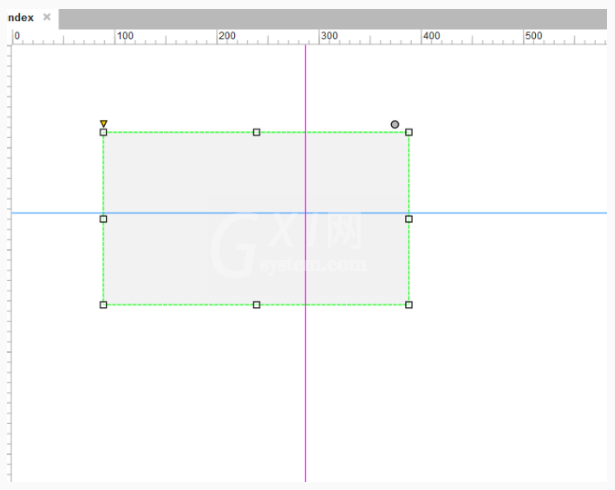
创建矩形成功,鼠标右击页面,弹出对话框,点击“栅格和辅助线”——“对齐辅助线”,

另外,我们也可以点击“网格设置”——“辅助线”——“对齐辅助线”,单击确定,
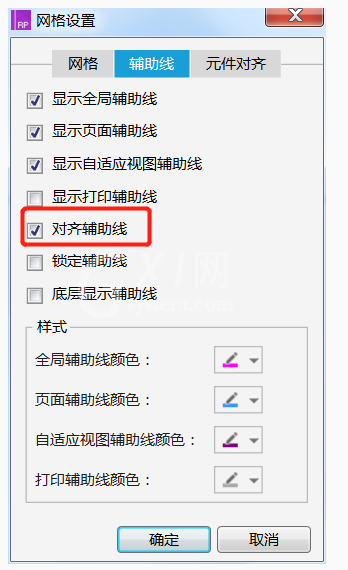
选中拖动这个矩形元件,可以看到它会自动与辅助线对齐,如图,
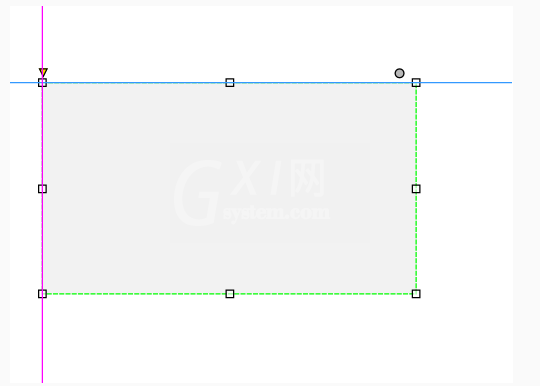
如果取消辅助线对齐功能,只有手动拖动这个矩形元件来慢慢进行对齐,如图,
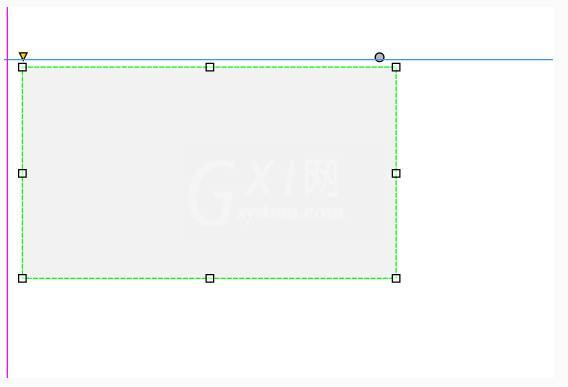
以上就是小编为大家分享的全部内容,希望对大家有所帮助



























